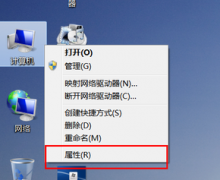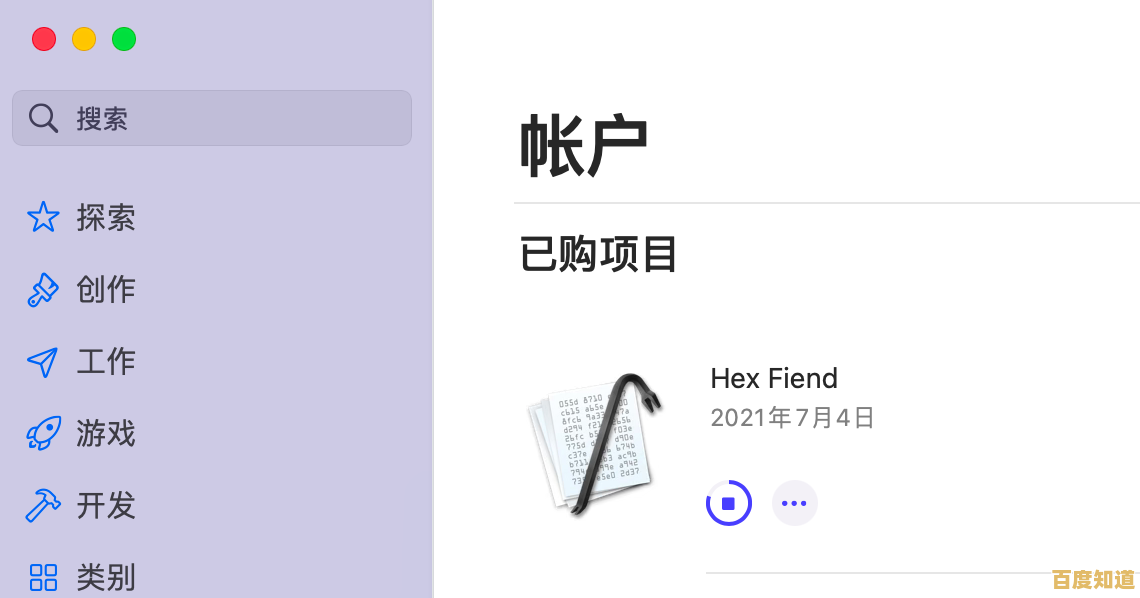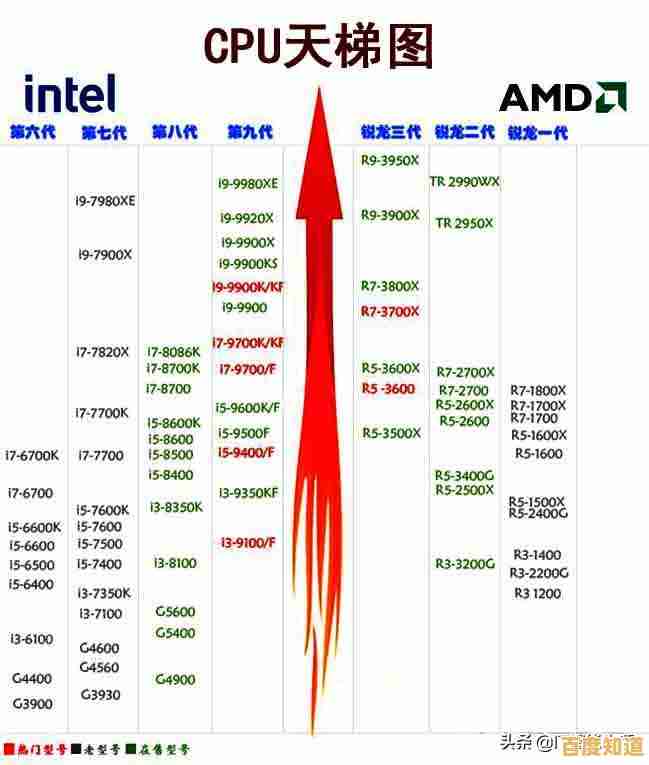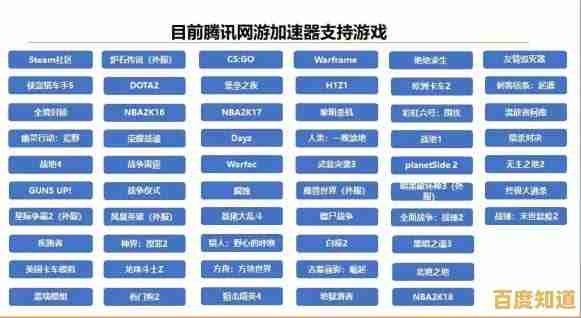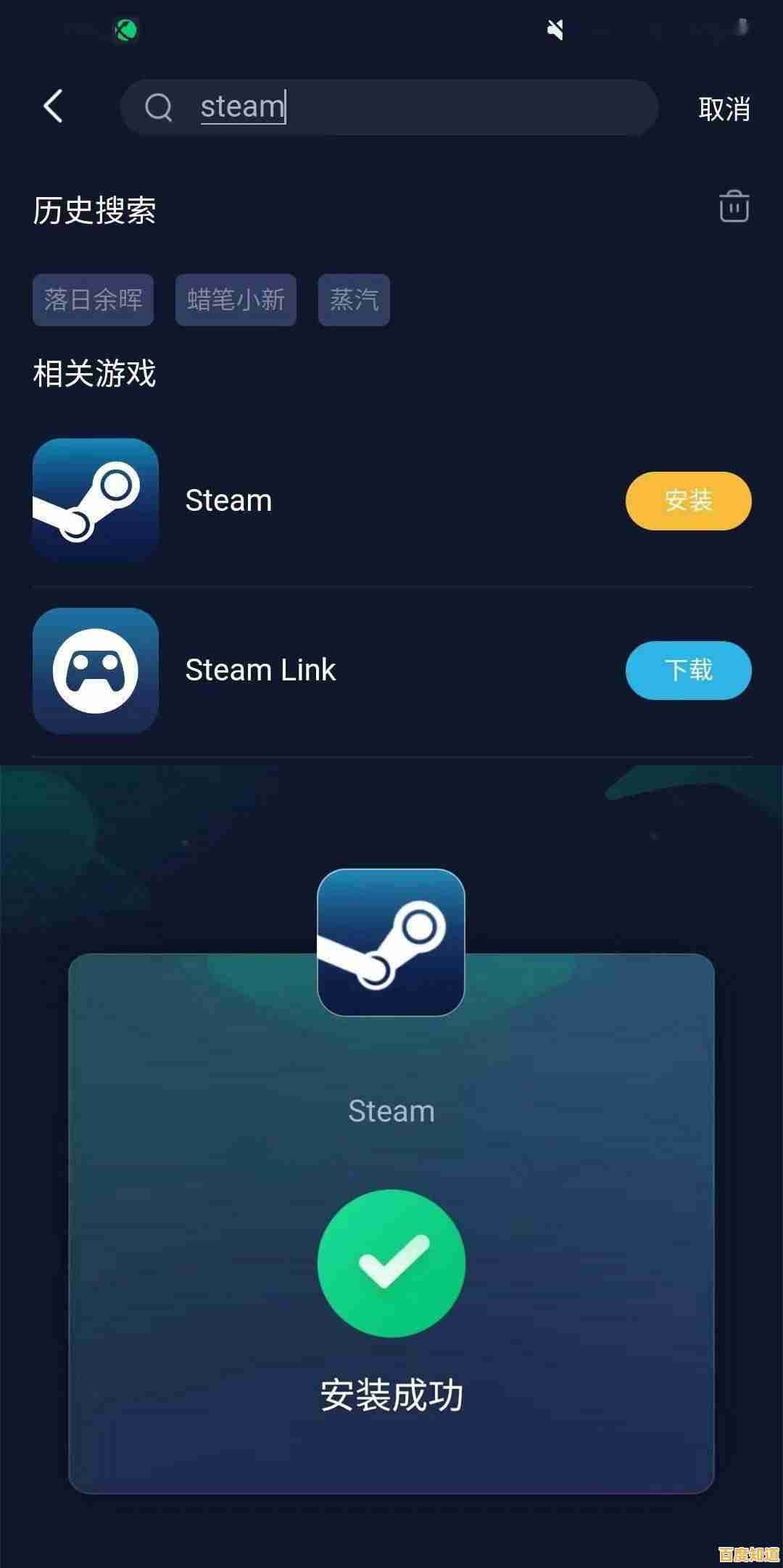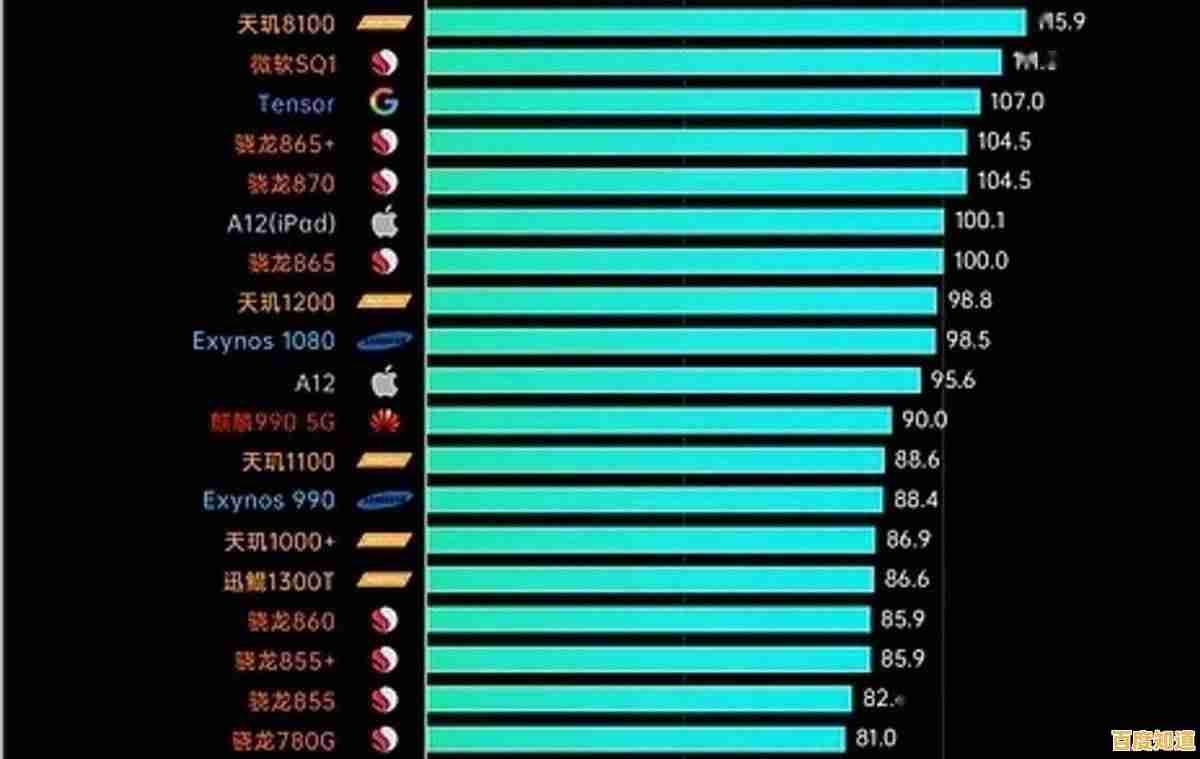电脑内存清理实用技巧:轻松释放空间提升运行速度
- 问答
- 2025-11-04 05:32:42
- 9
电脑用着用着就变慢了,打开程序要等半天,甚至有时候会卡住不动,这通常和电脑的内存(RAM)以及硬盘空间不足有关,内存就像电脑的“临时工作台”,所有正在运行的程序和数据都会先放在这里供CPU快速处理,当这个工作台被塞满,电脑就不得不频繁地清理和搬运数据,自然就变慢了,而硬盘空间则是电脑的“大仓库”,如果仓库快满了,也会影响系统读写文件的效率,下面是一些非常实用的技巧,可以帮助你轻松释放空间,提升电脑的运行速度。
第一招:最简单直接的“重启大法”
这听起来可能太简单了,但确实非常有效,来源自几乎所有IT支持人员的首要建议,当你长时间不关机,电脑里会有很多程序在后台运行,或者一些程序关闭后没有完全释放内存,这些都会占用宝贵的内存资源,简单地把电脑完全关机再重新启动,可以彻底清空内存,让系统回到一个“干净”的状态,养成每周重启一两次电脑的习惯,对保持流畅度很有帮助。
第二招:清理你的硬盘空间,给电脑“减负”
硬盘空间不足会直接影响系统性能,特别是系统盘(通常是C盘)快满的时候,来源自微软官方支持文档的建议,定期清理磁盘是必要的。
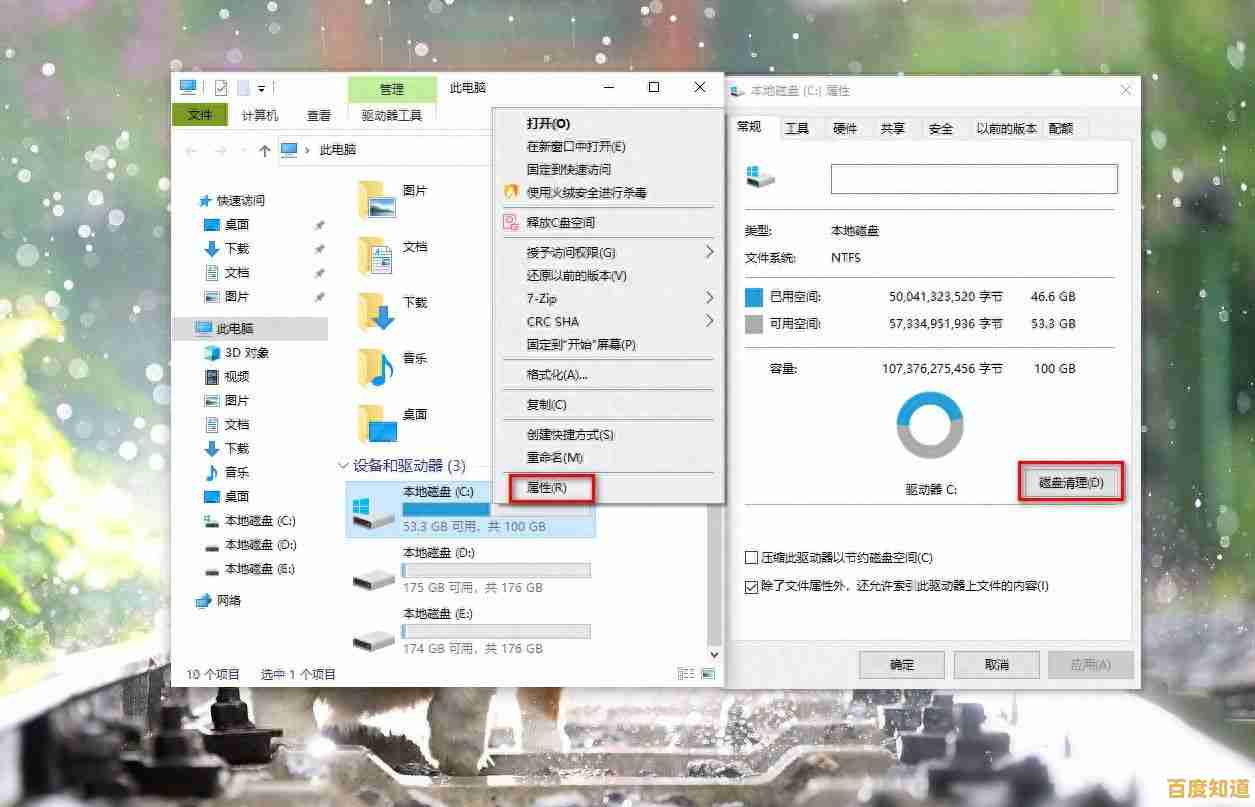
- 使用系统自带的磁盘清理工具:在Windows电脑上,你可以直接搜索“磁盘清理”,选择C盘,系统会自动计算可以释放的空间,这里面包括临时文件、回收站里的文件、旧的Windows安装数据等,把这些勾选上,一键清理,往往能释放出几个GB甚至更多的空间。
- 清理下载文件夹:我们习惯把很多东西随手下载到“下载”文件夹,时间一长,里面可能堆满了安装包、图片、文档等,定期去检查一下,把不需要的文件删除或移到其他硬盘分区。
- 卸载不常用的软件:通过系统的“应用和功能”设置,仔细检查一下已安装的程序,很多软件你可能只用过一次就再也没打开过,它们不仅占用硬盘空间,还可能悄悄在后台运行,果断卸载它们。
第三招:管理开机自动启动的程序
很多软件在安装后会默认设置成“开机自启动”,这意味着你一打开电脑,它们就在后台运行了,即使你并没有使用它们,这会大大拖慢开机速度,并持续占用内存,来源自PCWorld等科技媒体的常见优化建议。
- 在Windows上:同时按下
Ctrl + Shift + Esc键打开任务管理器,点击“启动”标签页,这里列出了所有开机自启动的程序,你可以看到它们对开机速度的“影响”程度,右键点击那些你确定不需要一开机就运行的程序(比如音乐播放器、聊天软件的非必要版本等),选择“禁用”,不用担心,禁用后你依然可以手动打开它们。
第四招:检查并清理浏览器
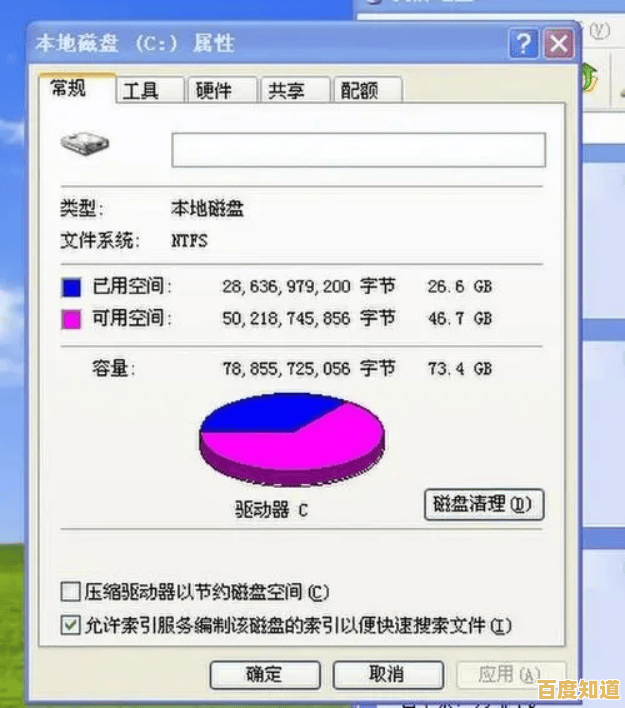
浏览器是我们使用最频繁的软件之一,它也会产生大量的缓存文件,缓存的本意是加速网页加载,但积累过多反而可能让浏览器变慢。
- 清理缓存和Cookie:定期进入浏览器的设置(通常在“隐私和安全”或“历史记录”选项中),找到“清除浏览数据”的功能,选择清除“缓存的图片和文件”以及“Cookie和其他网站数据”,来源自Chrome和Firefox等浏览器的官方帮助指南,注意,清理Cookie可能会让你在一些网站上的登录状态失效,需要重新登录。
- 管理浏览器扩展:检查一下你安装的浏览器插件或扩展,有些扩展功能强大但非常消耗资源,停用或删除那些你不再需要的扩展。
第五招:养成良好的使用习惯
除了被动清理,主动养成良好的习惯更能从根本上解决问题。
- 及时关闭不用的程序:用完的程序或网页标签页就及时关掉,不要同时打开几十个网页和十几个软件,这对内存是巨大的压力。
- 文件别都放桌面:桌面上的每一个文件图标其实都占用着C盘的空间,尽量把个人文件、电影、大型文档等存放在D盘或其他非系统盘,保持桌面的整洁,也能为系统盘减轻负担。
- 定期整理:可以设定一个每月或每季度的“电脑清理日”,花十几分钟时间执行以上操作,让电脑长期保持最佳状态。
如果以上方法都尝试过后,电脑依然很慢,特别是如果你的电脑已经使用了多年,硬盘还是传统的机械硬盘(HDD),那么考虑升级硬件可能是最有效的办法,来源自Lifewire等科技生活网站的建议,将机械硬盘更换为固态硬盘(SSD),或者为电脑增加一根内存条,带来的速度提升会是飞跃性的,但对于大多数日常使用情况,通过上述简单的软件清理和习惯调整,已经足以让你的电脑重新变得流畅起来。
本文由海姝好于2025-11-04发表在笙亿网络策划,如有疑问,请联系我们。
本文链接:http://shanghai.xlisi.cn/wenda/70928.html